
PHP 편집자 Xigua는 이 기사에서 3Ds MAX 찻주전자 배열의 작동 방법을 매트릭스 스타일로 소개합니다. 3Ds MAX는 전문적인 3D 모델링 소프트웨어로, 배열 기능을 통해 객체를 빠르게 복사하고 배포할 수 있습니다. 찻주전자 배열은 일반적인 실습 사례입니다. 찻주전자를 매트릭스 스타일로 복사하는 방법을 익히면 배열 기능을 더 잘 이해하고 적용하는 데 도움이 됩니다. 이 기사에서는 3Ds MAX의 배열 기능을 사용하여 주전자에서 배열 작업을 수행하는 방법을 자세히 소개합니다. 독자들에게 도움이 되기를 바랍니다.
1. 3Ds MAX를 열고 새로운 주전자 개체를 만듭니다.
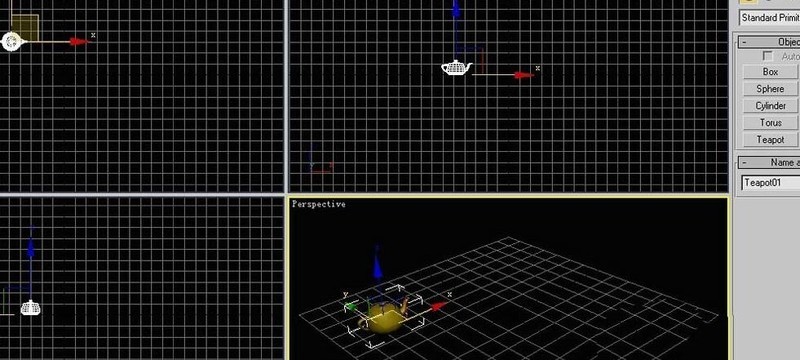
2. 배열 도구를 클릭합니다.
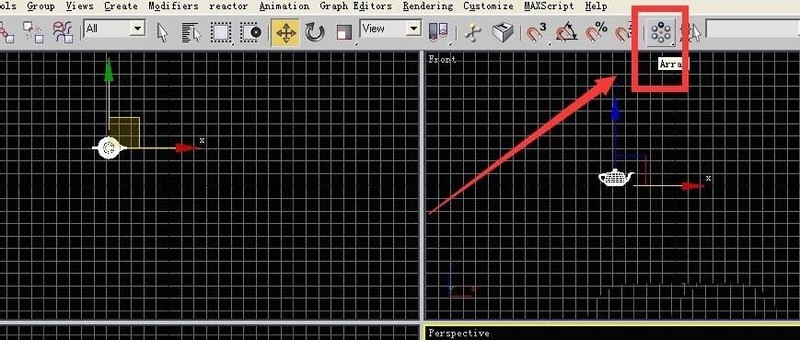
3. 배열 도구를 클릭하면 배열 대화 상자가 나타납니다.
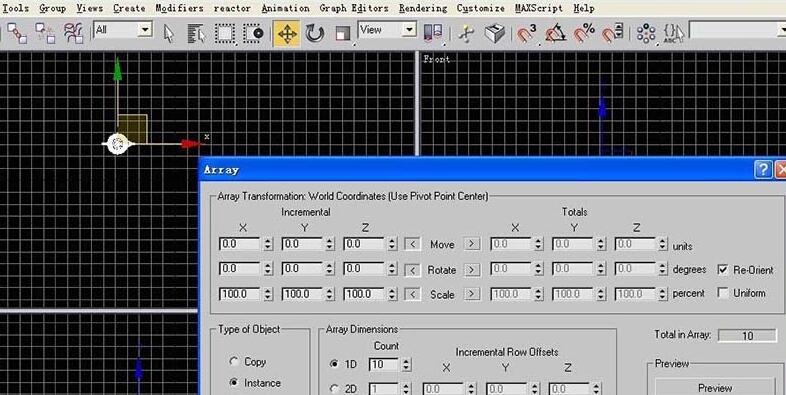
4. 빨간색 상자에 50(각 화분 사이의 거리)과 10(총 10개의 화분)을 입력하세요.
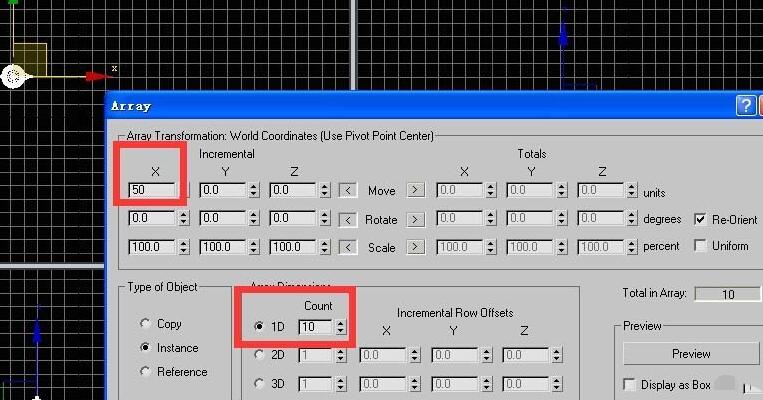
5. 확인을 클릭하면 효과는 다음과 같습니다.
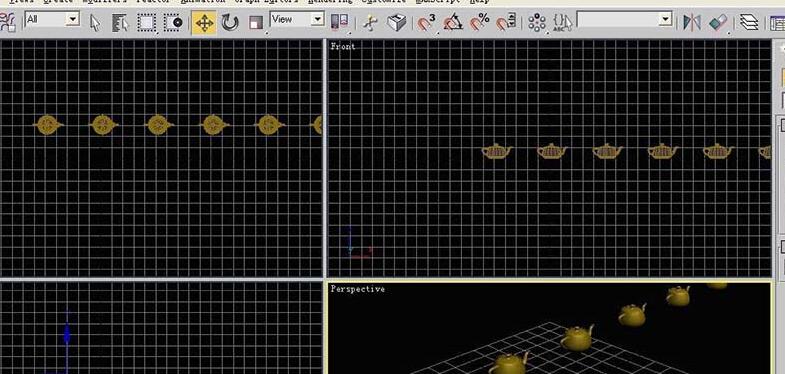
6. 첫 번째 단계인 찻주전자의 상태를 취소한 다음 배열 아이콘을 클릭하여 배열 대화 상자를 불러오고, 다음과 같이 설정한 후 확인을 클릭합니다. 이는 x 방향 간격이 50, 총 10, y 방향 간격도 50, 총 7, 총 70 배열입니다.
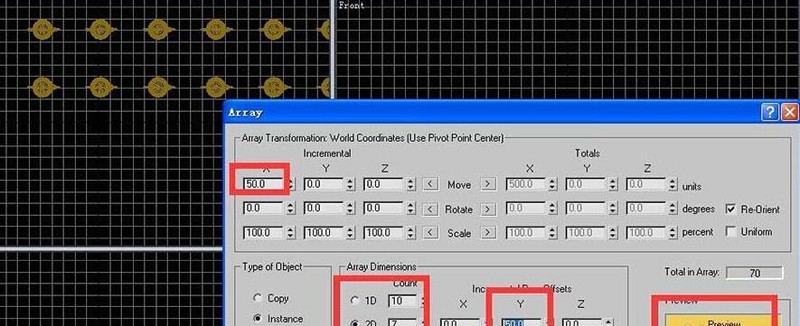
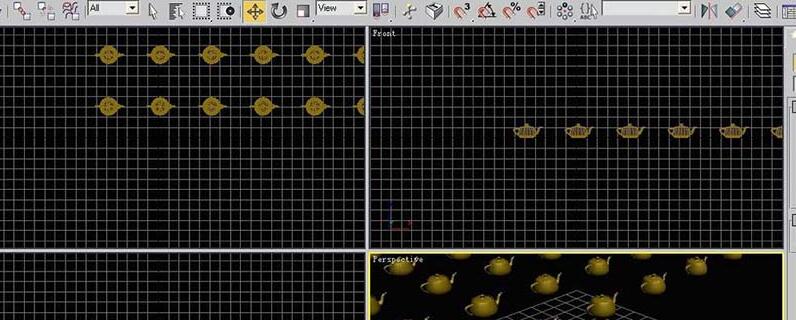
7. 찻주전자 하나만의 상태를 취소하고 배열을 다시 클릭한 후 대화상자에서 다음과 같이 설정합니다. 이때 원래 설정을 기준으로 3d를 선택하므로 수량은 6입니다. 3차원 배열을 생성하면 효과는 다음과 같습니다.
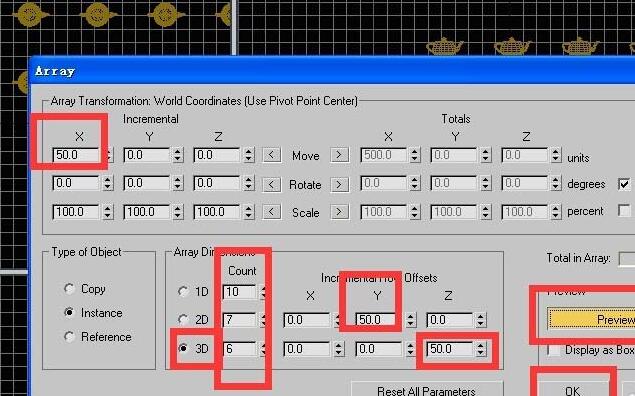
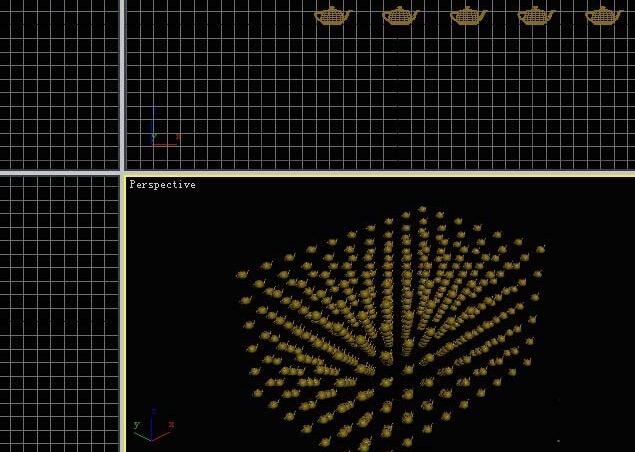
위 내용은 3Ds MAX 찻주전자 배열을 매트릭스 스타일로 작동하는 방법의 상세 내용입니다. 자세한 내용은 PHP 중국어 웹사이트의 기타 관련 기사를 참조하세요!